Página inicial > Definições da impressora > Alterar definições da impressora utilizando a Ferramenta de definições da impressora (Windows) > Ferramenta de definições da impressora (Windows): Definições do dispositivo
Ferramenta de definições da impressora (Windows): Definições do dispositivo
TD-2350D/TD-2350DF/TD-2350DSA: Utilize Definições do dispositivo na Ferramenta de definições da impressora para especificar ou alterar as definições da impressora ao ligar a impressora e o computador através de um cabo USB ou de uma ligação Bluetooth.
TD-2310D/TD-2320D/TD-2320DF/TD-2320DSA: Utilize Definições do dispositivo na Ferramenta de definições da impressora para especificar ou alterar as definições da impressora ao ligar a impressora ao computador através de um cabo USB.
Pode alterar as definições do dispositivo de uma impressora e, depois, aplicar estas definições a múltiplas impressoras. Ao imprimir a partir de uma aplicação no computador, é possível especificar várias definições de impressão através do controlador da impressora; contudo, ao utilizar a ferramenta “Definições do dispositivo” na Ferramenta de definições da impressora, é possível especificar definições mais avançadas. Quando abre a janela Definições do dispositivo, são obtidas e apresentadas as definições atuais da impressora. Se não for possível obter as definições atuais, são apresentadas as definições anteriores. Se não for possível obter as definições atuais e as definições anteriores não tiverem sido especificadas, são apresentadas as predefinições de fábrica do equipamento.
Caixa de diálogo de definições
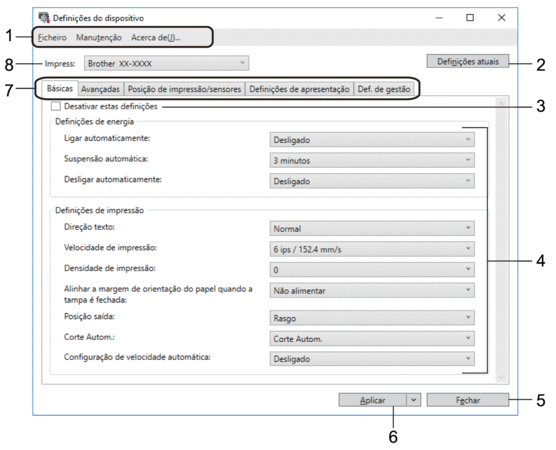
- Barra de menus
- Permite o acesso a vários comandos, agrupados sob cada título de menu (os menus Ficheiro, Manutenção e Acerca de(_J)...) de acordo com as suas funções.
- Definições atuais
- Obtém as definições da impressora atualmente ligada e apresenta-as na caixa de diálogo. Também podem ser recuperadas definições para os parâmetros nos separadores com
 .
.
- Desativar estas definições
- Ao marcar esta caixa de verificação,
 é apresentado no separador e deixa de ser possível especificar ou alterar as definições. As definições num separador em que
é apresentado no separador e deixa de ser possível especificar ou alterar as definições. As definições num separador em que  é apresentado não são aplicadas à impressora, mesmo que clique em Aplicar. Além disso, as definições no separador não são guardadas nem exportadas quando utiliza o comando Guardar num ficheiro de comandos ou Exportar.
é apresentado não são aplicadas à impressora, mesmo que clique em Aplicar. Além disso, as definições no separador não são guardadas nem exportadas quando utiliza o comando Guardar num ficheiro de comandos ou Exportar.
- Parâmetros
- Apresenta as definições atuais.
- Fechar
- Sai da janela Definições do dispositivo e regressa à janela principal da Ferramenta de definições da impressora.
- Aplicar
- Aplica as definições à impressora. Para guardar as definições especificadas num ficheiro de comandos, selecione o comando Guardar num ficheiro de comandos na lista pendente.
O ficheiro de comandos guardado pode ser utilizado com o modo de armazenamento de massa para aplicar as definições a uma impressora.
- Separadores de definições
- Contêm definições que podem ser especificadas ou alteradas.
 Se
Se for apresentado no separador, não é possível alterar as definições. Além disso, as definições no separador não são aplicadas à impressora, mesmo que clique em Aplicar. As definições no separador não são guardadas nem exportadas quando utiliza os comandos Guardar num ficheiro de comandos ou Exportar.
for apresentado no separador, não é possível alterar as definições. Além disso, as definições no separador não são aplicadas à impressora, mesmo que clique em Aplicar. As definições no separador não são guardadas nem exportadas quando utiliza os comandos Guardar num ficheiro de comandos ou Exportar.
- Impress
- Especifica a impressora que pretende configurar.
Barra de menus
Opções do menu Ficheiro
- Aplicar definição à impressora
Aplica as definições à impressora.
- Verificar definições
Apresenta as definições atuais.
- Guardar as definições num ficheiro de comandos
Guarda as definições especificadas num ficheiro de comandos.
- Importar
Importa um ficheiro exportado.
- Exportar
Guarda as definições atuais num ficheiro.
- Fechar
Sai da janela Definições do dispositivo e regressa à janela principal da Ferramenta de definições da impressora.
Opções do menu Manutenção
- Guardar registo de impressão como ficheiro
Guarda o registo de impressão num ficheiro no formato CSV.
- Definições da unidade de impressão
Imprime um relatório que contém a versão atual do firmware e informações sobre as definições do dispositivo.
 Quando imprimir este relatório, recomendamos que utilize papel de 58 mm ou mais largo.
Quando imprimir este relatório, recomendamos que utilize papel de 58 mm ou mais largo. - Verificar informações da impressora
Verifica o estado da impressora.
- Mudar para modo de despejo de memória
Alterna para o modo de despejo de memória para imprimir e confirmar os dados de impressão recebidos sem interpretação do comando de impressão.
- Verifique o estado da cabeça de impressão
Verifica que não existem problemas com a cabeça de impressão.
- Repor as predefinições de fábrica
TD-2310D: Repõe todas as definições para as predefinições de fábrica, incluindo as definições do dispositivo e dados transferidos.
TD-2320D/TD-2350D/TD-2320DF/TD-2350DF/TD-2320DSA/TD-2350DSA: Repõe todas as definições para as predefinições de fábrica, incluindo as definições do dispositivo, dados transferidos e definições de rede.
- Repor apenas as definições do dispositivo
Repõe as definições que podem ser alteradas utilizando as Definições do dispositivo para as predefinições de fábrica.
- Eliminar modelo e base de dados
Elimina os modelos e bases de dados guardados na impressora.
- Eliminar registo de impressão
Elimina o registo de impressão guardado na impressora.
- Definições de opções
Se a caixa de verificação Não apresentar uma mensagem de erro se as definições atuais não puderem ser obtidas no arranque for marcada, não é apresentada qualquer mensagem na próxima utilização.
Separador Básicas
- Ligar automaticamente
Especifica se a impressora se liga automaticamente quando o cabo elétrico de CA é ligado a uma tomada de corrente elétrica.
- Suspensão automática
Especifica a quantidade de tempo que deve decorrer antes de a impressora entrar automaticamente no modo de espera.

- A impressora irá entrar automaticamente no modo de espera quando tiver decorrido o tempo especificado nas seguintes condições:
- A impressora não recebe dados.
- Não está ligado qualquer cabo LAN. (TD-2320D/TD-2350D/TD-2320DF/TD-2350DF/TD-2320DSA/TD-2350DSA)
- No modo inativo. (TD-2310D/TD-2320D/TD-2320DF)
- No modo inativo ou no modo de seleção de modelos. (TD-2350D/TD-2350DF/TD-2320DSA/TD-2350DSA)
- Quando não está ligado qualquer dispositivo à porta USB. (TD-2320D/TD-2350D/TD-2320DF/TD-2350DF/TD-2320DSA/TD-2350DSA)
- Quando não existe comunicação através da porta série.
- O modo de espera é cancelado quando são realizadas as seguintes operações:
- Um botão da impressora é premido.
- A tampa do compartimento do rolo é aberta ou fechada.
- A impressora recebe dados. Exceto quando recebe dados através de uma porta série.
- A impressora recebe dados
- O cabo USB é desligado e novamente ligado.
- Desligar automaticamente

- A impressora irá entrar automaticamente no modo de desligamento quando tiver decorrido o tempo especificado nas seguintes condições:
- A impressora não recebe dados.
- Não está ligado qualquer cabo LAN. (TD-2320D/TD-2350D/TD-2320DF/TD-2350DF/TD-2320DSA/TD-2350DSA)
- No modo inativo. (TD-2310D/TD-2320D/TD-2320DF)
- No modo inativo ou no modo de seleção de modelos. (TD-2350D/TD-2350DF/TD-2320DSA/TD-2350DSA)
- Quando não está ligado qualquer dispositivo à porta USB. (TD-2320D/TD-2350D/TD-2320DF/TD-2350DF/TD-2320DSA/TD-2350DSA)
- Quando não existe comunicação através da porta série.
- O modo de desligamento é cancelado quando são realizadas as seguintes operações:
- Um botão da impressora é premido.
- A tampa do compartimento do rolo é aberta ou fechada.
- A impressora recebe dados. Exceto quando recebe dados através de uma porta série.
- A impressora recebe dados
- O cabo USB é desligado e novamente ligado.
- Nível de carga da bateria (TD-2320D/TD-2350D/TD-2320DF/TD-2350DF/TD-2320DSA/TD-2350DSA)
Especifica o nível máximo de carga.
 Para obter a maior vida útil da bateria recarregável de iões de lítio, selecione 80 %. Embora o número de trabalhos de impressão que é possível imprimir com uma única carga seja inferior quando seleciona 80 %, pode obter uma maior vida útil global da bateria recarregável de iões de lítio.
Para obter a maior vida útil da bateria recarregável de iões de lítio, selecione 80 %. Embora o número de trabalhos de impressão que é possível imprimir com uma única carga seja inferior quando seleciona 80 %, pode obter uma maior vida útil global da bateria recarregável de iões de lítio. - Direção texto
Seleciona a orientação da impressão.
- Velocidade de impressão
Seleciona a velocidade de impressão da impressora.

- Se aumentar a velocidade de impressão, o resultado da impressão pode tornar-se mais clara.
- Se o código de barras na etiqueta impressa for difícil de ler, selecione uma velocidade de impressão mais lenta.
- Densidade de impressão
Ajusta a densidade de impressão da impressora.
Alterar a definição Nível de energia na Definição do formato do papel pode aumentar mais a densidade da impressão. Para mais informações

 Tópicos relacionados: Ferramenta de definições da impressora (Windows): Definição do formato do papel
Tópicos relacionados: Ferramenta de definições da impressora (Windows): Definição do formato do papel - Alinhar a margem de orientação do papel quando a tampa é fechada
Seleciona se o papel é ou não automaticamente alimentado quando a tampa é fechada.
- Posição saída (TD-2310D/TD-2320D/TD-2350D/TD-2320DSA/TD-2350DSA)
Seleciona o local de saída do papel.
- Corte Autom. (TD-2320D/TD-2350D/TD-2320DSA/TD-2350DSA)
Define o método de corte ao imprimir várias etiquetas.
Separador Avançadas
- Função da tecla de alim. Papel
Seleciona a operação realizada quando
 é premido. Se Definições do programa for selecionado, clique em Ficheiro e selecione o ficheiro de comandos.
é premido. Se Definições do programa for selecionado, clique em Ficheiro e selecione o ficheiro de comandos. - Função da tecla de função (TD-2310D/TD-2320D/TD-2320DF)
Seleciona a operação realizada quando
 é premido. Se Definições do programa for selecionado, clique em Ficheiro e selecione o ficheiro de comandos.
é premido. Se Definições do programa for selecionado, clique em Ficheiro e selecione o ficheiro de comandos. Se a unidade de corte estiver instalada, é possível definir o corte manual utilizando a tecla de função.
- Imprimir relatório de informações
Seleciona as informações que pretende incluir no relatório de informações da impressora.
- Aviso sonoro (TD-2320DSA/TD-2350DSA)
Seleciona o volume do sinal sonoro.
- Definição de impressão via JPEG
Seleciona o método de processamento de imagem ao imprimir imagens JPEG.
- Modo serializ.
Especifica o método de serialização (numeração) para as suas etiquetas impressas.
- Guardar registo de impressão da impressora
Seleciona se o registo de impressão da impressora deve ou não ser guardado. Se Desativar for selecionado, não é possível ativar a opção Guardar registo de impressão como ficheiro.
- Dados da impressão depois de imprimir
Especifica se pretende que os dados de impressão sejam ou não apagados após a impressão.
Separador Posição de impressão/sensores
Quando utiliza papel padrão, não é necessário ajustar os sensores.
- Ajuste do ponto de referência de impressão
Ajusta a posição do ponto de referência (ponto de origem para impressão). Isto corrige os desalinhamentos de impressão resultantes de diferenças em modelos de impressora ou das margens fixas de algum software.
O ponto de referência não pode ser ajustado para a impressão em trama.
- Ajuste da lâmina de rasgar (TD-2310D/TD-2320D/TD-2350D/TD-2320DSA/TD-2350DSA)
- Ajusta a posição de corte da barra de corte para suporte em papel.
- NOTA
- Em função do tipo de papel, a posição e as margens de corte podem não corresponder às suas definições. Se isso acontecer, regule a definição “Ajuste de corte” e tente imprimir de novo.
Quando a Utilizar a função de descolamento ou a função da unidade de corte automática estiver ativada e as etiquetas descoladas ficarem encravadas ou não forem corretamente ejetadas após a impressão, regule a definição “Ajuste de corte” e tente imprimir de novo.
- Sensor do papel (transmissivo/intervalo)
- Sensibilidade de deteção
Ajusta a sensibilidade da deteção de intervalo (espaçamento) para etiquetas recortadas.
- Ajuste da luminosidade
Ajusta a quantidade de luz emitida pelo sensor transmissivo/intervalo.
- Sensor do papel (refletivo/barra)
- Sensibilidade de deteção da marca
Ajusta a sensibilidade da deteção de marca preta.
- Ajuste da luminosidade
Ajusta a quantidade de luz emitida pelo sensor refletivo/marca preta.
- Sensor de papel(Descolador/Unidade de corte linerless) (TD-2320D/TD-2350D/TD-2320DF/TD-2350DF/TD-2320DSA/TD-2350DSA)
Especifica as definições quando o descolador de etiquetas (opcional) é utilizado.
- Sensibilidade de deteção
Ajusta a precisão do sensor que deteta se a etiqueta foi ou não descolada.
Separador Definições de apresentação (TD-2320D/TD-2350D/TD-2320DF/TD-2350DF/TD-2320DSA/TD-2350DSA)
- Relógio
Acerta a função do relógio.
- Sincronizar com o servidor SNTP
Sincroniza a hora com o servidor SNTP.
- Fuso horário
Define o fuso horário.
- Def. Relógio
Acerta a data e a hora.
- Contraste LCD (TD-2350D/TD-2350DF)
Regula o contraste do visor LCD.
- Retroilum. (TD-2350D/TD-2350DF)
Liga ou desliga a retroiluminação.
- Desligar retroiluminação (TD-2350D/TD-2350DF)
Define o período de tempo antes de a retroiluminação se desligar se a impressora não for utilizada.
- Brilho do visor (TD-2320DSA/TD-2350DSA)
Define a luminosidade do visor.
- Definições do ecrã inicial (TD-2350D/TD-2350DF/TD-2320DSA/TD-2350DSA)
Especifica se a impressora funciona no modo P-touch Template.
O modo P-touch Template permite-lhe introduzir apenas texto e imprimir etiquetas utilizando um modelo anteriormente configurado.
- Definições do ecrã tátil de modelos (TD-2320DSA/TD-2350DSA)
Define o formato de visualização para o ecrã do modo de modelos em mosaicos.
- Tipo de pesquisa (TD-2320DSA/TD-2350DSA)
Define o método de pesquisa ao pesquisar um modelo específico a partir da lista de modelos.
- Mostrar modelos predefinidos (TD-2350D/TD-2350DF/TD-2320DSA/TD-2350DSA)
Define se os modelos predefinidos são ou não apresentados na impressora.
- Conf impressão (TD-2350D/TD-2350DF/TD-2320DSA/TD-2350DSA)
Especifica se aparece ou não uma mensagem antes da impressão para que o número de cópias possa ser confirmado.
- Nº impr predef (TD-2350D/TD-2350DF/TD-2320DSA/TD-2350DSA)
Especifica o valor predefinido para a quantidade de impressão.
- Dados de código QR (TD-2350D/TD-2350DF/TD-2320DSA/TD-2350DSA)
Cria dados personalizados de código QR com base no texto ou página Web relevante e apresenta-os no visor LCD da impressora. O código QR exibido pode ler lido utilizando um dispositivo móvel para obter informações.
Separador Def. de gestão
- Unidade (TD-2350D/TD-2350DF/TD-2320DSA/TD-2350DSA)
Especifica a unidade predefinida.
- Idioma (TD-2350D/TD-2350DF/TD-2320DSA/TD-2350DSA)
Especifica o idioma apresentado no visor LCD.
- Modo avião (TD-2350D/TD-2350DF/TD-2350DSA)
Permite desativar as interfaces de Bluetooth ou Wi-Fi. Esta função é útil quando utiliza a impressora num local onde não são permitidas transmissões de sinais.
- Bloquear defçs (TD-2350D/TD-2350DF/TD-2320DSA/TD-2350DSA)
Bloqueia as definições nos menus para que não seja possível alterá-las.
- Plvr-pss admin (TD-2350D/TD-2350DF/TD-2320DSA/TD-2350DSA)
Selecione Ligado para configurar o modo de administrador. Defina uma palavra-passe de quatro algarismos que é necessário utilizar para alterar as definições nos menus.
- Desativ edição (TD-2350D/TD-2350DF/TD-2320DSA/TD-2350DSA)
Seleciona se a edição de objetos é proibida ou não.
- Modo de comando
Seleciona o tipo do modo de comando.
- Formato data (TD-2350D/TD-2350DF/TD-2320DSA/TD-2350DSA)
Seleciona o formato da data do relógio.
- Formato hora (TD-2350D/TD-2350DF/TD-2320DSA/TD-2350DSA)
Seleciona o formato da hora do relógio.
- Verificar a cabeça de impressão ao ligar
Define se o estado da cabeça de impressão deve ou não ser verificado quando liga a impressora.



